Įdiegus naujausią „Windows“ funkcijų naujinimą, jūsų kompiuteris kartais gali gauti įstrigo ant automatinio remonto kilpos. OS vis sako, kad ji diagnozuoja jūsų kompiuterį, tačiau tikros pažangos nevyksta. Priverstinis įrenginio paleidimas iš naujo retai padeda. Jei susiduriate su panašiomis problemomis, atlikite toliau nurodytus trikčių šalinimo veiksmus.
Ką daryti, kai „Windows“ užstringa „Diagnozuojant kompiuterį“
Tris kartus išjunkite kompiuterį ir paleiskite automatinį taisymą
- Pirmiausia atjunkite visus išorinius įrenginius, prijungtus prie kompiuterio. Taip pat atjunkite maršrutizatorių. Įsitikinkite, kad jūsų kompiuteris negali prisijungti prie interneto.
- Paspauskite ir palaikykite Įjungimo mygtukas kol jūsų aparatas išsijungs.
- Dar kartą paspauskite maitinimo mygtuką, kad paleistumėte įrenginį iš naujo. Pakartokite šį procesą tris kartus.
- Paleidę įrenginį trečią kartą, leiskite jam įkelti. „Pasiruošimas automatiniam remontui“ netrukus ekrane turėtų pasirodyti pranešimas.
- Eiti į Išplėstiniai nustatymaiir pasirinkite Trikčių šalinimas.
- Tada pasirinkite Išplėstiniai nustatymai, ir spustelėkite Paleidimo taisymas.

- Palaukite 30 minučių, kol baigsis remonto procesas. Po to įjunkite interneto ryšį.
- Jei taisymo įrankiui nepavyksta išspręsti problemos, pereikite prie kito veiksmo ir pašalinkite naujinimą.
Pašalinkite naujinimą
Greičiausiai nepavyko tinkamai įdiegti naujinimo failų. Štai kodėl jūsų kompiuteris įstrigo toje taisymo kilpoje, bandydamas diagnozuoti kompiuterį.
- Kai jūsų mašina atvyks į Automatinis remontas ekrane, pasirinkite Išplėstiniai nustatymai.
- Eiti į Trikčių šalinimas, tada pasirinkite Daugiau pasirinkimų.
- Eiti į Pašalinkite naujinimus.
- Tiesiog pataikyti Pašalinkite naujausią funkcijos naujinimą.
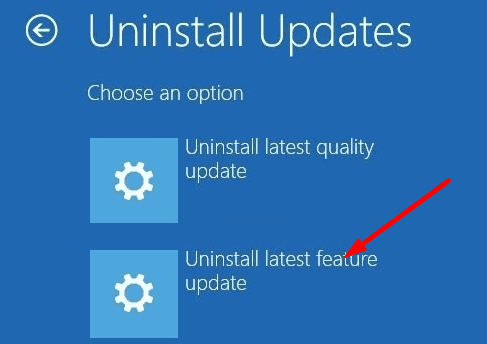
- Kai būsite paraginti, įveskite savo administratoriaus slaptažodį. Palaukite, kol jūsų kompiuteris baigs pašalinti naujinimą. Patikrinkite, ar galite įprastai paleisti kompiuterį.
Naudokite USB atkūrimo diską
Jei jūsų kompiuteris nepasileidžia, galite naudoti USB atkūrimo diską, kad išspręstumėte problemą. Norint sukurti ir išsaugoti atkūrimo vaizdą, reikia 16 GB USB atmintinės. Jei neturite atkūrimo vaizdo, galite sukurti jį naudodami antrą kompiuterį.
- Paspauskite maitinimo mygtuką, kad išjungtumėte įrenginį.
- Tada į kompiuterį įdėkite atkūrimo USB diską.
- Kai būsite paraginti, pasirinkite parinktį, leidžiančią paleisti įrenginį iš USB disko, o ne standžiojo disko.
- Pasirinkite Atkurti iš disko Norėdami iš naujo įdiegti OS iš įkrovos USB disko.
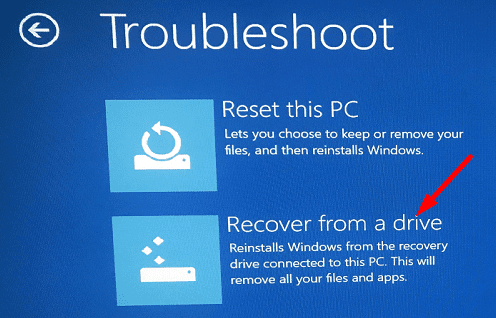
- Pastaba: atminkite, kad jūsų programos ir failai bus pašalinti visam laikui.
- Pasirinkite Atsigauti galimybė pradėti procesą.
- Palaukite, kol jūsų įrenginys iš naujo įdiegs „Windows“.
Išvada
Jei „Windows“ kompiuteris įstrigo ekrane „Kompiuterio diagnostika“, išjunkite jį tris kartus iš eilės ir vėl paleiskite automatinį taisymą. Jei problema išlieka, įveskite Išplėstinė trikčių diagnostika ir pašalinkite probleminį naujinimą. Kraštutiniu atveju iš naujo įdiekite OS naudodami išorinį įkrovos USB atkūrimo diską. Ar radote kitų būdų, kaip išspręsti problemą? Praneškite mums toliau pateiktuose komentaruose.